So löschen Sie CalenGoo Kalender
Veröffentlicht von: Dominique Andr GuniaErscheinungsdatum: October 21, 2024
Müssen Sie Ihr CalenGoo Kalender-Abonnement kündigen oder die App löschen? Diese Anleitung bietet Schritt-für-Schritt-Anleitungen für iPhones, Android-Geräte, PCs (Windows/Mac) und PayPal. Denken Sie daran, mindestens 24 Stunden vor Ablauf Ihrer Testversion zu kündigen, um Gebühren zu vermeiden.
Anleitung zum Abbrechen und Löschen von CalenGoo Kalender
Inhaltsverzeichnis:
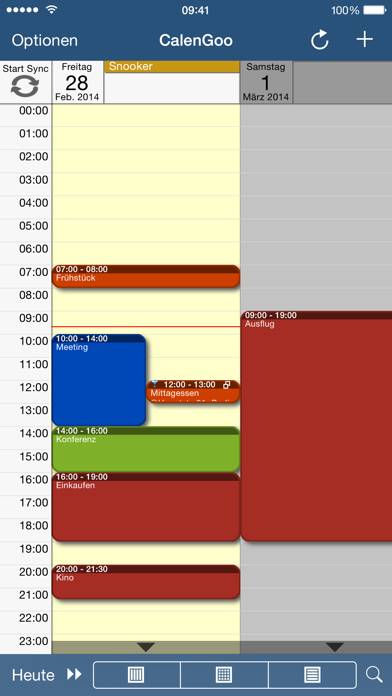
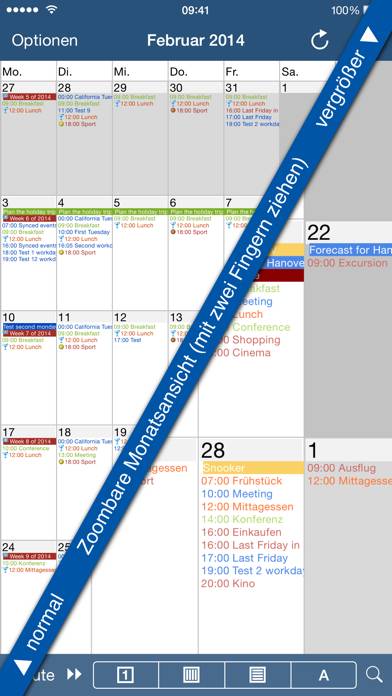
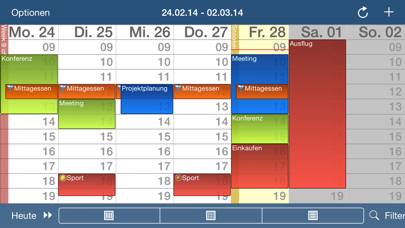
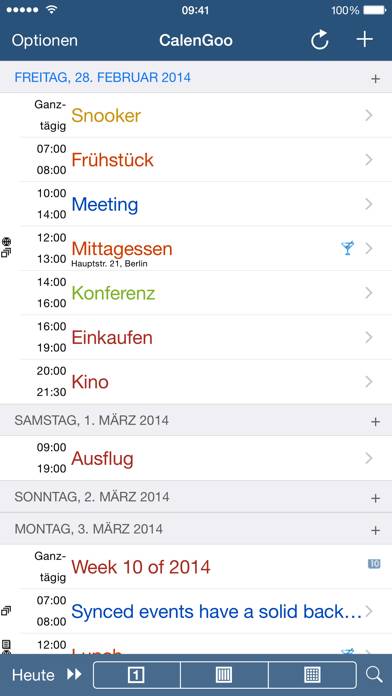
Anweisungen zum Abbestellen von CalenGoo Kalender
Das Abbestellen von CalenGoo Kalender ist einfach. Befolgen Sie diese Schritte je nach Gerät:
Kündigen des CalenGoo Kalender-Abonnements auf dem iPhone oder iPad:
- Öffnen Sie die App Einstellungen.
- Tippen Sie oben auf Ihren Namen, um auf Ihre Apple-ID zuzugreifen.
- Tippen Sie auf Abonnements.
- Hier sehen Sie alle Ihre aktiven Abonnements. Suchen Sie CalenGoo Kalender und tippen Sie darauf.
- Klicken Sie auf Abonnement kündigen.
Kündigen des CalenGoo Kalender-Abonnements auf Android:
- Öffnen Sie den Google Play Store.
- Stellen Sie sicher, dass Sie im richtigen Google-Konto angemeldet sind.
- Tippen Sie auf das Symbol Menü und dann auf Abonnements.
- Wählen Sie CalenGoo Kalender aus und tippen Sie auf Abonnement kündigen.
CalenGoo Kalender-Abonnement bei Paypal kündigen:
- Melden Sie sich bei Ihrem PayPal-Konto an.
- Klicken Sie auf das Symbol Einstellungen.
- Navigieren Sie zu „Zahlungen“ und dann zu Automatische Zahlungen verwalten.
- Suchen Sie nach CalenGoo Kalender und klicken Sie auf Abbrechen.
Glückwunsch! Ihr CalenGoo Kalender-Abonnement wird gekündigt, Sie können den Dienst jedoch noch bis zum Ende des Abrechnungszeitraums nutzen.
So löschen Sie CalenGoo Kalender - Dominique Andr Gunia von Ihrem iOS oder Android
CalenGoo Kalender vom iPhone oder iPad löschen:
Um CalenGoo Kalender von Ihrem iOS-Gerät zu löschen, gehen Sie folgendermaßen vor:
- Suchen Sie die CalenGoo Kalender-App auf Ihrem Startbildschirm.
- Drücken Sie lange auf die App, bis Optionen angezeigt werden.
- Wählen Sie App entfernen und bestätigen Sie.
CalenGoo Kalender von Android löschen:
- Finden Sie CalenGoo Kalender in Ihrer App-Schublade oder auf Ihrem Startbildschirm.
- Drücken Sie lange auf die App und ziehen Sie sie auf Deinstallieren.
- Bestätigen Sie die Deinstallation.
Hinweis: Durch das Löschen der App werden Zahlungen nicht gestoppt.
So erhalten Sie eine Rückerstattung
Wenn Sie der Meinung sind, dass Ihnen eine falsche Rechnung gestellt wurde oder Sie eine Rückerstattung für CalenGoo Kalender wünschen, gehen Sie wie folgt vor:
- Apple Support (for App Store purchases)
- Google Play Support (for Android purchases)
Wenn Sie Hilfe beim Abbestellen oder weitere Unterstützung benötigen, besuchen Sie das CalenGoo Kalender-Forum. Unsere Community ist bereit zu helfen!
Was ist CalenGoo Kalender?
Calengoo iphone calendar review sync with google calendar:
CalenGoo bietet eine Tagesansicht, die dem Google Kalender ähnlich sieht, die selben Kalenderfarben verwendet und sich in beide Richtungen beliebig weit scrollen lässt.
Desweiteren gibt es eine Wochen, Listen und Monatsansicht, wobei letztere gezoomt werden kann, um einzelne Wochen oder Tage besser zu erkennen. Gezoomt werden kann mittels der Zwei-Finger-Gesten, also durch "auseinanderziehen" des Kalenders mit zwei Fingern. Ein Doppelklick bewirkt das Öffnen des angeklickten Tages.
Terminserien werden ebenfalls unterstützt und stehen auch offline in zur Verfügung, so dass man seine regelmäßigen Termine auch dann sieht, wenn man weit in der Zukunft neue Termine eintragen möchte.
Es ist auch möglich, Teilnehmer zu Terminen einzuladen, ihnen per E-Mail Einladungen zukommen zu lassen und ihren Status (zugesagt, vielleicht, abgesagt) in den Termindetails zu sehen.